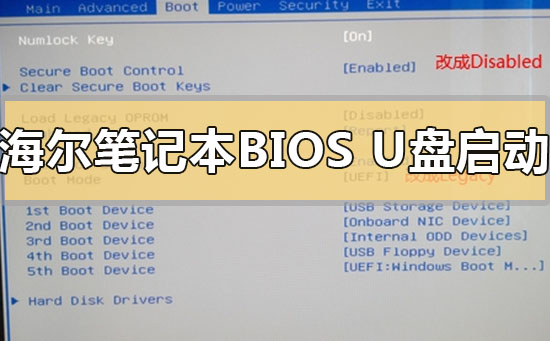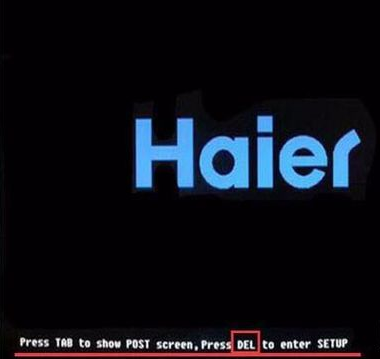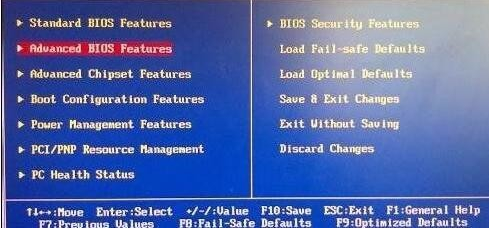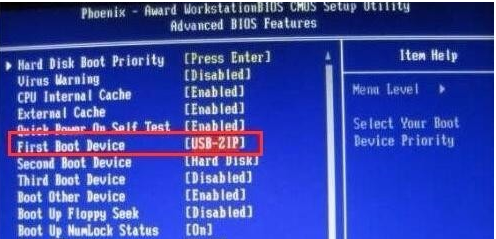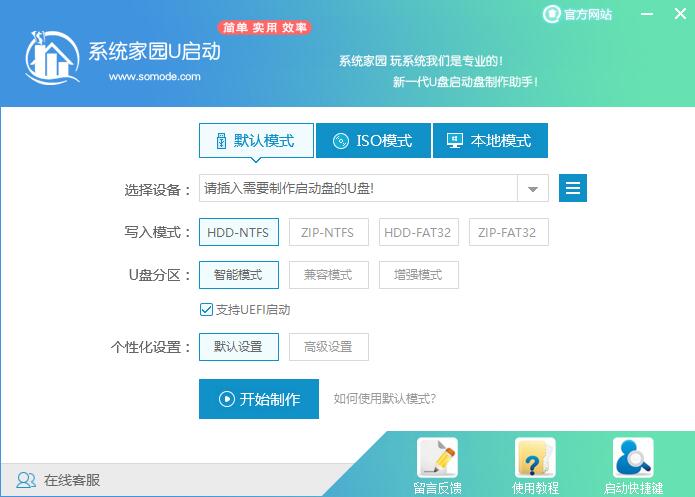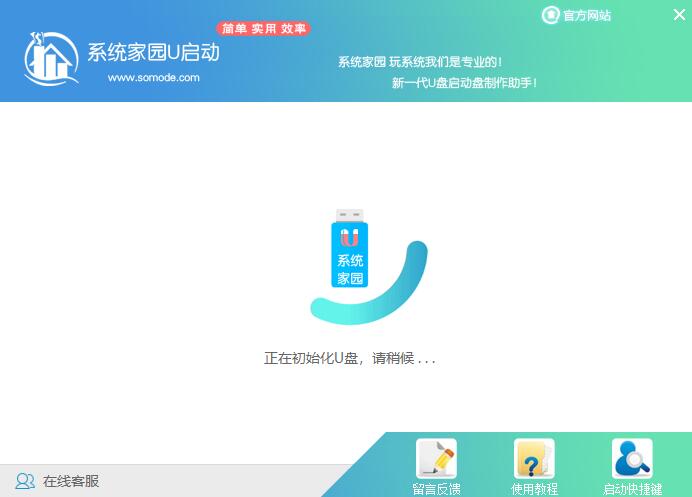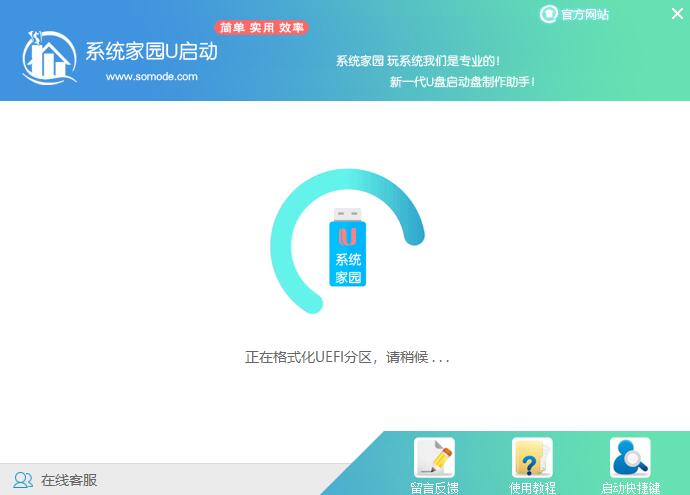海尔笔记本进入bios设置界面设置U盘启动的方法步骤教程
我们在使用海尔笔记本电脑的时候,如果在过程中出现了电脑系统卡顿,黑屏蓝屏的情况我们可以通过重装操作系统来修复这个问题。那么如果我们是用U盘来重装系统的话,首先需要我们在电脑上开机的时候摁下键盘上的F12即可进入bios界面设置启动项。详细步骤就来看下小编是怎么做的吧~
【U盘启动bios设置】【u盘启动快捷键大全】
海尔笔记本怎么进入bios设置界面一、海尔电脑开机时,在海尔logo的地方会提示按哪个键进入bios,根据提示进入bios。
二、开机提示按del键进入bios,切换至“Advanced BIOS Features”(高级bios功能设定),
在“Advanced BIOS Features”页面中,选择“Boot Sequence”(引导次序)并按回车进入。
三、在“Boot Sequence”界面中,有“1st/2nd/3rd Boot Device”(第一/第二/第三启动设备)的选项,
可设置bios要载入操作系统的启动设备的顺序,
选择“1st Boot Device”(用“Page Down”或“Page Up”键将其设置为“USB HDD”)。
四、按esc键返回到bios的主菜单,按f10保存退出,重启计算机,实现u盘引导系统。
U启动U盘装机教程:<<<
1、下载U启动软件,然后最好是准备一个10GB的U盘进行制作。
<<<
2、打开U启动软件,选择自己插入的U盘,然后点击【开始制作】。
3、在给出的系统中,选择自己想要的系统,然后点击【开始制作】。
4、然后会弹出提示,注意保存备份U盘中重要数据,然后点击【确定】。